Cara Merekam Panggilan Video Facebook / Video Streaming Langsung
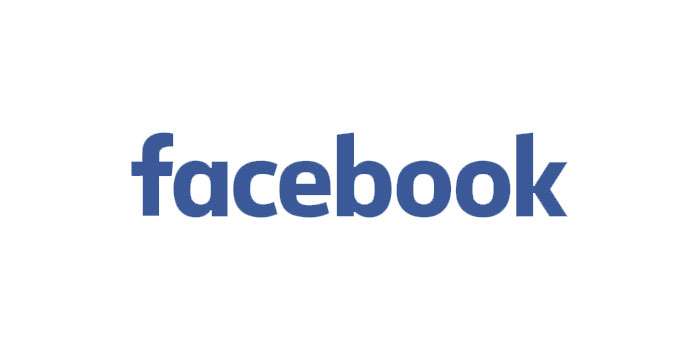
Ringkasan
Facebook adalah salah satu platform media sosial terpopuler dan terbesar di internet. Ini memungkinkan Anda untuk menonton dan berbagi berbagai jenis video, mengirim pesan, atau berbicara dengan keluarga dan teman Anda secara langsung secara online seperti Skype. Terkadang Anda mungkin ingin merekam video call Facebook untuk menjaga momen berharga bersama keluarga Anda atau merekam beberapa video streaming Facebook. Artikel ini akan memberi Anda empat perekam layar dan detail tentang cara merekam video Facebook dengan mereka.
Cara Merekam Video Facebook di Windows 10
Jika Anda mencari perekam layar untuk membantu Anda merekam video call Facebook di komputer Windows Anda, Any Screen Recorder bisa menjadi pilihan pertama Anda. Perangkat lunak perekaman layar ini sangat kuat untuk menangkap apa saja dan aktivitas di layar Anda, dan menggunakannya, Anda dapat merekam layar penuh, jendela terkunci, atau area tertentu sesuka Anda. Selain itu, ini adalah bantuan yang baik bagi Anda untuk merekam audio dari komputer Anda (suara sistem atau mikrofon), merekam webcam, dan merekam permainan favorit Anda. Yang terpenting, Anda dapat melakukan semua aktivitas dengan beberapa klik mudah.
Sekarang buka video Facebook atau mulai video call dengan seseorang dan periksa langkah-langkah berikut untuk merekam video Facebook menggunakan Any Screen Recorder di Windows 10.
Langkah 1: Luncurkan Perekam Layar Apa Pun. Anda dapat memilih salah satu dari empat fungsi utama di layar utama. Di sini Anda perlu mengklik "Rekam Layar".
Langkah 2: Pilih area layar untuk direkam. Jika Anda ingin merekam layar dan webcam pada saat yang bersamaan, pastikan Anda menghubungkan webcam ke komputer Anda.
Langkah 3: Pilih untuk merekam suara sistem saja, rekam mikrofon saja, rekam keduanya, atau rekam tanpa audio.
Langkah 4: Mulai merekam.
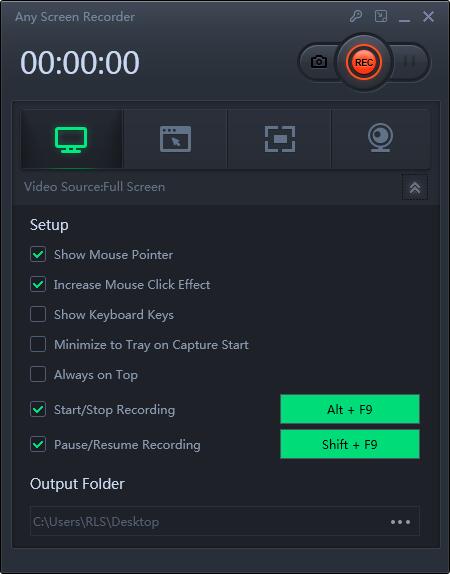
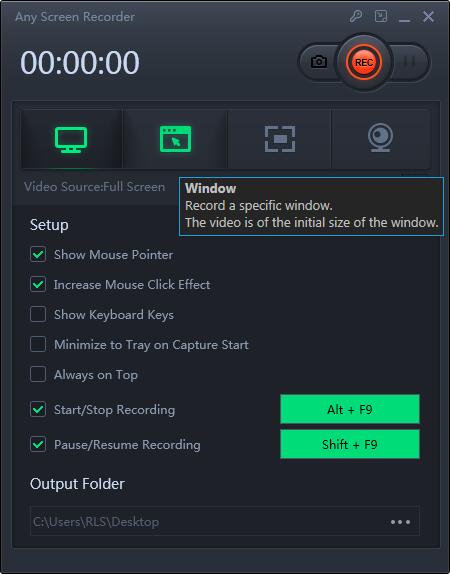
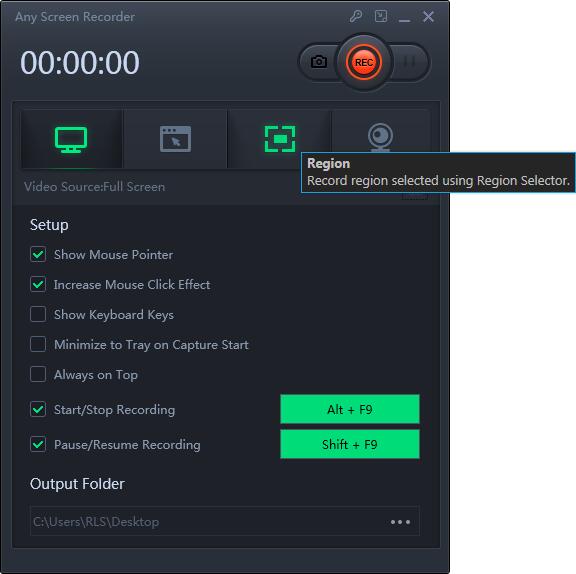
Cara Merekam Video Facebook di Mac
Untuk pengguna Mac, banyak perekam layar fantastis yang dapat membantu merekam video Facebook Anda di pasaran, dan ada juga yang gratis, ada juga yang berbayar. Mengingat banyak dari Anda mencari freeware untuk melakukan tugas tersebut, kami akan menunjukkan perekam layar gratis yang hebat - QuickTime Player untuk membantu Anda merekam video Facebook. Ikuti langkah-langkah di bawah ini untuk memulai pekerjaan.
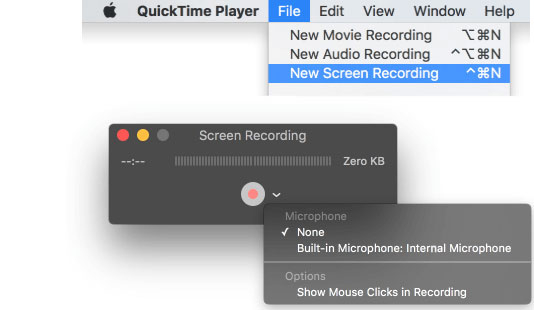
Langkah 1: Luncurkan QuickTime Player di Mac Anda. Klik "File"> "Rekaman Layar Baru". Kemudian bergabunglah dengan panggilan video Facebook atau buka video streaming.
Langkah 2: Klik tombol segitiga kecil untuk menyesuaikan pengaturan. Pada saat yang sama, Anda dapat bergabung dengan panggilan video Facebook atau memutar video streaming Facebook.
Langkah 3: Klik tombol merah untuk memulai video Facebook, dan Anda dapat memilih untuk menangkap seluruh layar atau area yang disesuaikan.
Langkah 4: Pilih tombol "Berhenti" pada bilah menu untuk berhenti merekam. Nantinya, Anda bisa mendapatkan file rekaman video tersebut dalam format * .MOV.
Cara Merekam Video Facebook di iPhone dan iPad
Untuk pengguna iPhone atau iPad, sangat mudah merekam video Facebook dengan perangkat itu sendiri. Jika iPhone atau iPad Anda menggunakan iOS 11 atau 12, Anda dapat melakukan tugas tersebut dengan mudah, karena layar perekaman dan audio adalah fitur-fiturnya yang menakjubkan. Bagi sebagian besar pengguna, ini adalah cara sempurna untuk membantu merekam panggilan video Facebook atau video Facebook di iPhone dan iPad Anda. Yang terpenting, Anda tidak perlu mengunduh dan menginstal aplikasi pihak ketiga lainnya di perangkat Anda. Ingin tahu cara merekam video Facebook dengan perekam layar iOS, langsung saja periksa langkah-langkah tutorial berikut ini.
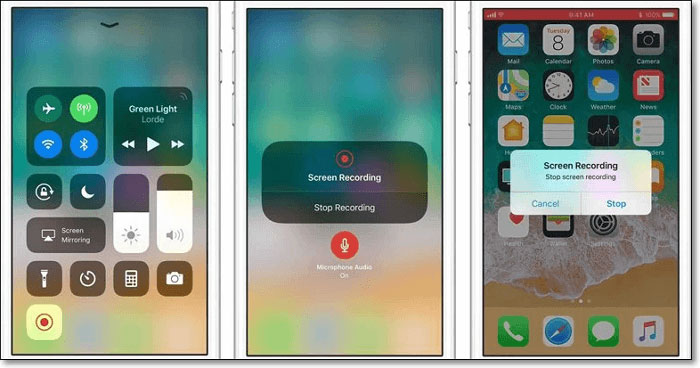
Langkah 1: Ketuk "Setelan"> "Pusat Kontrol"> "Sesuaikan Kontrol". Temukan "Perekaman Layar" di daftar bawah dan ketuk tombol "+" di sampingnya.
Langkah 2: Gesek ke bawah dari kanan atas layar, Pusat Kontrol akan terbuka. Ketuk tombol perekaman layar dan tekan "Mulai Merekam" untuk mulai merekam panggilan video Facebook atau video streaming langsung di Facebook. Ketuk Mikrofon Audio untuk merekam obrolan audio.
Langkah 3: Jika Anda akan berhenti merekam, cukup ketuk bilah merah dan konfirmasi untuk berhenti merekam. Kemudian file video perekaman layar Anda akan disimpan di Foto tempat Anda dapat memutar dan mengeditnya.
Cara Merekam Video Facebook di Android
DU Recorder adalah aplikasi yang memungkinkan Anda merekam video tentang apa pun yang terjadi di layar Android Anda. Jika Anda perlu merekam panggilan video Facebook atau beberapa video streaming langsung di Android Anda, Anda tidak dapat melewatkan aplikasi ini. Anda dapat dengan mudah merekam permainan game, panggilan video, atau beberapa video streaming lainnya di ponsel Anda secara langsung. Juga setelah Anda merekam video, Anda dapat mengeditnya dengan alat pengeditan yang didukung oleh aplikasi, seperti memotong, menggabungkan, atau menambahkan musik.
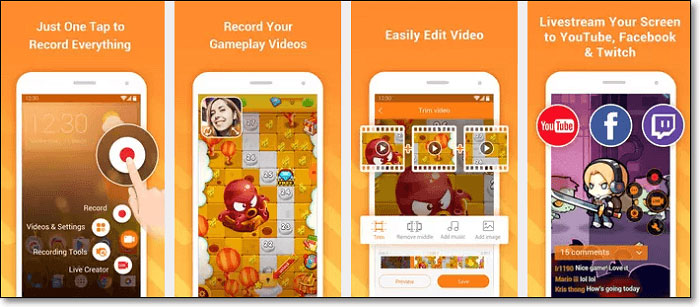
Langkah 1: Unduh DU Recorder di Google Play.
Langkah 2: Buka DU Recorder dan Anda akan melihat jendela rekam. Klik tombol start dan rekam video call atau video live streaming Anda.
Langkah 3: Klik tombol stop bila Anda ingin berhenti merekam.
Alamat unduhan: https://www.youtube.com/watch?v=dppHNF8sxG0

